“บุคคลนี้ไม่พร้อมใช้งานบน Messenger” หมายความว่าอย่างไร

เรียนรู้เกี่ยวกับสถานการณ์ที่คุณอาจได้รับข้อความ “บุคคลนี้ไม่พร้อมใช้งานบน Messenger” และวิธีการแก้ไขกับคำแนะนำที่มีประโยชน์สำหรับผู้ใช้งาน Messenger

เมื่อคุณเปลี่ยนรหัสผ่านบัญชี Apple iOS จะขอให้คุณยืนยันรหัสผ่านเดียวกันกับรายละเอียดบัญชีใหม่บน iPhone ของคุณ คุณอาจต้องลงชื่อเข้าใช้บัญชี Apple ของคุณเพื่อตรวจสอบการสมัครสมาชิก ซื้อแอพหรือเกม หรือเมื่อตั้งค่าการแชร์กันในครอบครัว การหยุดชะงักใดๆ ในระหว่างกระบวนการลงชื่อเข้าใช้ Apple ID อาจทำให้คุณสับสนได้ ต่อไปนี้เป็นวิธีที่ดีที่สุดในการแก้ไข 'ไม่สามารถลงชื่อเข้าใช้ Apple ID' บน iPhone
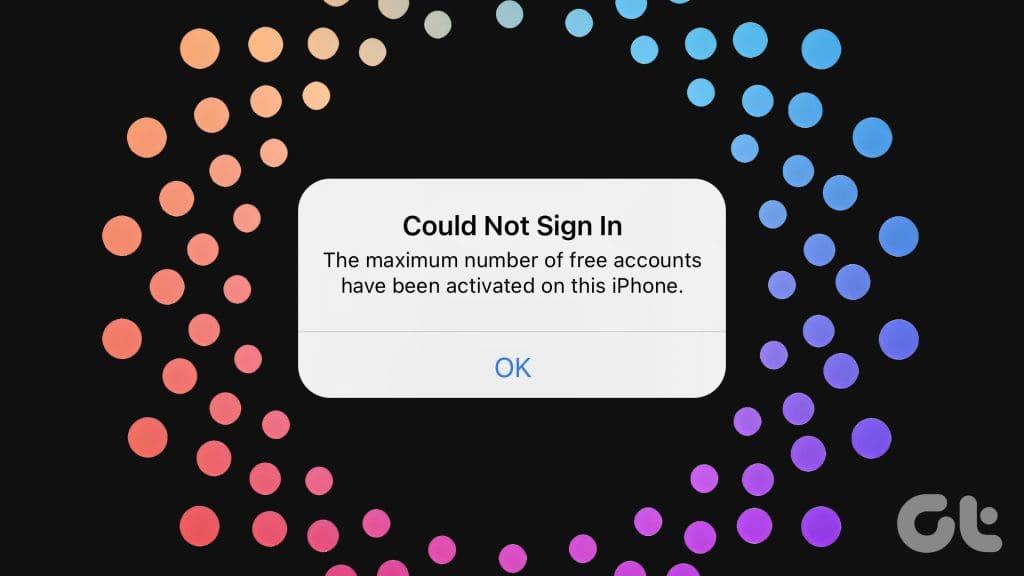
“เหตุใดฉันจึงไม่สามารถลงชื่อเข้าใช้ Apple ID ของฉันได้” นี่เป็นหนึ่งในคำถามที่พบบ่อยจากผู้ใช้ iPhone และเป็นสถานการณ์ที่น่าหงุดหงิด ก่อนที่คุณจะรีเซ็ตอุปกรณ์ Apple ให้เริ่มต้นใหม่ทั้งหมด ให้ใช้เคล็ดลับด้านล่างเพื่อขจัดปัญหาการเข้าสู่ระบบ Apple ID
เรามาดูรายละเอียดพื้นฐานกันก่อน คุณต้องตรวจสอบ Apple ID และรหัสผ่านของคุณ ตรวจสอบให้แน่ใจว่าคุณป้อนรายละเอียดบัญชีที่ถูกต้องโดยไม่มีข้อผิดพลาด แม้แต่การพิมพ์ผิดเพียงครั้งเดียวก็สามารถหยุดคุณจากการลงชื่อเข้าใช้บัญชี Apple ของคุณได้ นอกจากนี้ หากคุณใช้แอปตัวจัดการรหัสผ่าน ตรวจสอบให้แน่ใจว่าแอปจะป้อนรหัสผ่านล่าสุดโดยอัตโนมัติ
เนื่องจากการเชื่อมต่อเครือข่ายไม่สมบูรณ์iOS ไม่สามารถยืนยันรายละเอียดบัญชี Apple ของคุณและส่งข้อผิดพลาดในการเข้าสู่ระบบ Apple ID บน iPhone และ iPad ก่อนที่คุณจะป้อนที่อยู่อีเมลและรหัสผ่านและกดปุ่มลงชื่อเข้าใช้ โปรดเชื่อมต่ออินเทอร์เน็ตที่ใช้งานได้บนโทรศัพท์ของคุณ
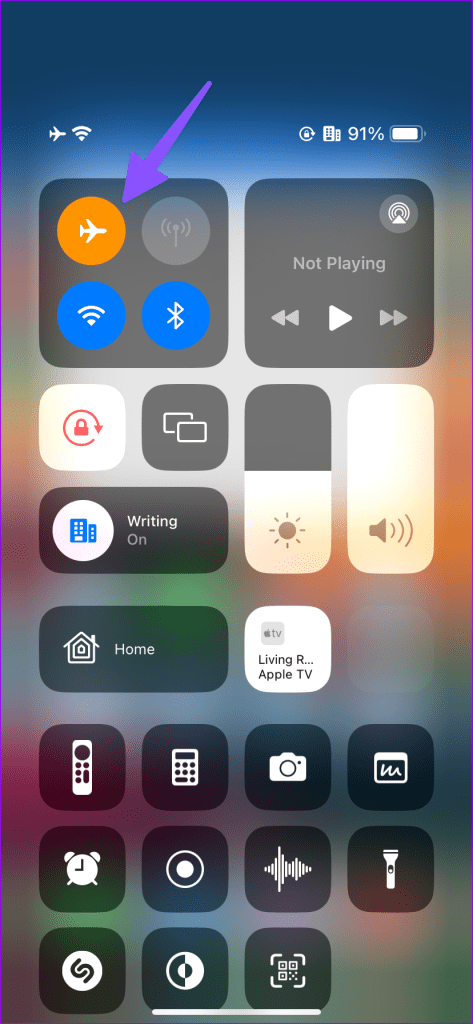
หาก iPhone ของคุณสูญเสียแถบเครือข่ายมือถือ ให้เชื่อมต่อกับเครือข่าย Wi-Fi ความเร็วสูง คุณยังสามารถปัดลงจากมุมขวาบนและเปิดใช้งานโหมดเครื่องบินได้ คุณสามารถปิดการใช้งานได้ในภายหลังแล้วลองอีกครั้ง หากโทรศัพท์ของคุณยังมีปัญหาอินเทอร์เน็ตให้รีเซ็ตการตั้งค่าเครือข่ายเท่านี้คุณก็พร้อมแล้ว
บางครั้งการรีบูทอุปกรณ์ง่ายๆ ก็สามารถจัดการปัญหาดังกล่าวได้ ดังนั้นจึงเป็นการดีที่จะรีสตาร์ท iPhone ของคุณเป็นครั้งคราว
ขั้นตอนที่ 1:กดปุ่มระดับเสียงหรือปุ่มเปิดปิดค้างไว้จนกระทั่งแถบเลื่อนปิดเครื่องปรากฏขึ้น
ขั้นตอนที่ 2:ลากแถบเลื่อนเพื่อปิดอุปกรณ์ รอประมาณ 30 วินาทีแล้วกดปุ่มเปิดปิดต่อไปจนกระทั่งโลโก้ Apple ปรากฏขึ้น
หากคุณมี iPhone ที่มีปุ่มโฮม ให้กดปุ่มด้านข้างค้างไว้เพื่อตรวจสอบแถบเลื่อน "ปิดเครื่อง"
เมื่อเซิร์ฟเวอร์ของ Apple ประสบปัญหาไฟดับ คุณจะประสบปัญหาในการลงชื่อเข้าใช้ ปัญหาในการเข้าถึงบริการของบริษัท และอุปสรรคอื่นๆ คุณสามารถเยี่ยมชมลิงค์ด้านล่างและตรวจสอบหน้าสถานะการบริการของบริษัท คุณต้องแน่ใจว่ามีสัญญาณไฟสีเขียวอยู่ข้างตัวเลือก Apple ID
หากแสดงตัวเลือกสีส้มหรือสีเหลือง ให้รอให้บริษัทแก้ไขปัญหาฝั่งเซิร์ฟเวอร์
คุณอาจประสบปัญหาในการลงชื่อเข้าใช้ด้วยบัญชี Apple ของคุณเนื่องจากข้อขัดแย้งกับบริการ iMessage และ FaceTime ที่ใช้งานอยู่บน iPhone ของคุณ คุณสามารถปิดการใช้งานและลองลงชื่อเข้าใช้บัญชี Apple ของคุณอีกครั้ง
ขั้นตอนที่ 1:เปิดแอปการตั้งค่าบน iPhone ของคุณแล้วเลื่อนไปที่ข้อความ ปิดการใช้งาน iMessage
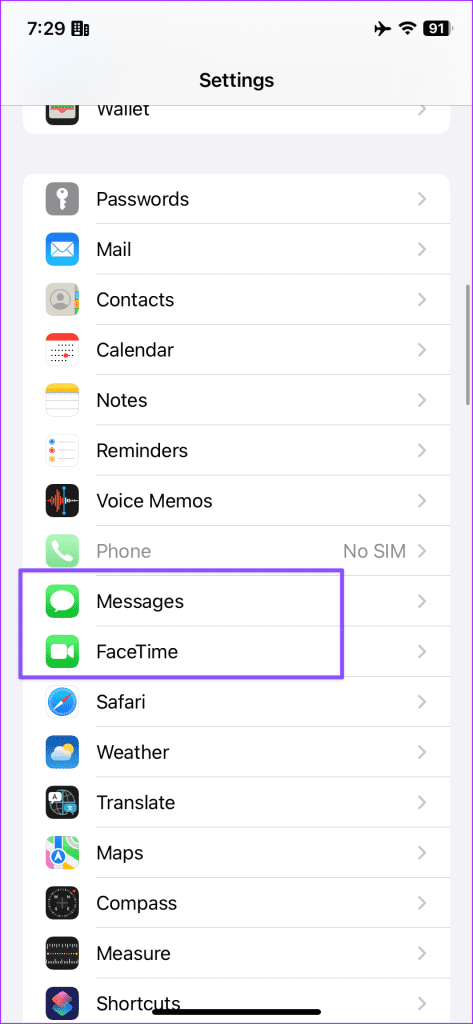
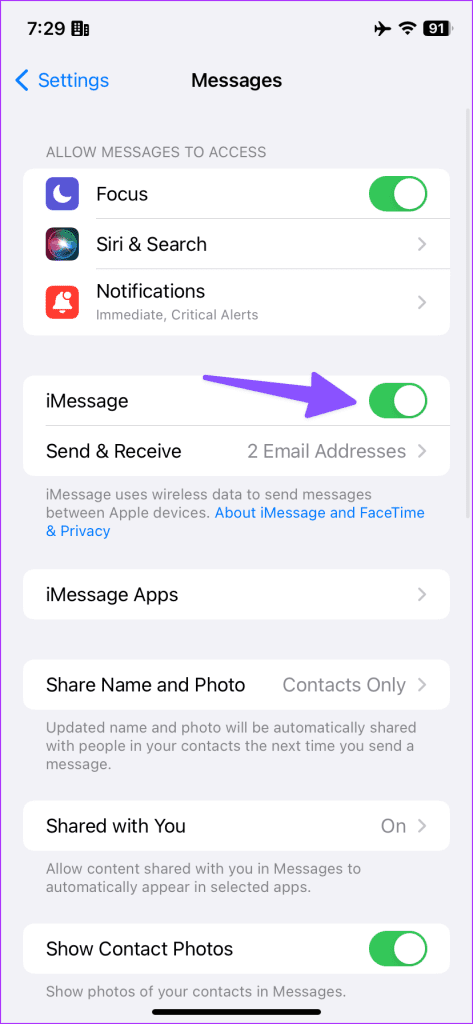
ขั้นตอนที่ 2:กลับไปที่หน้าจอก่อนหน้า เลือก FaceTime และปิดการสลับข้าง FaceTime
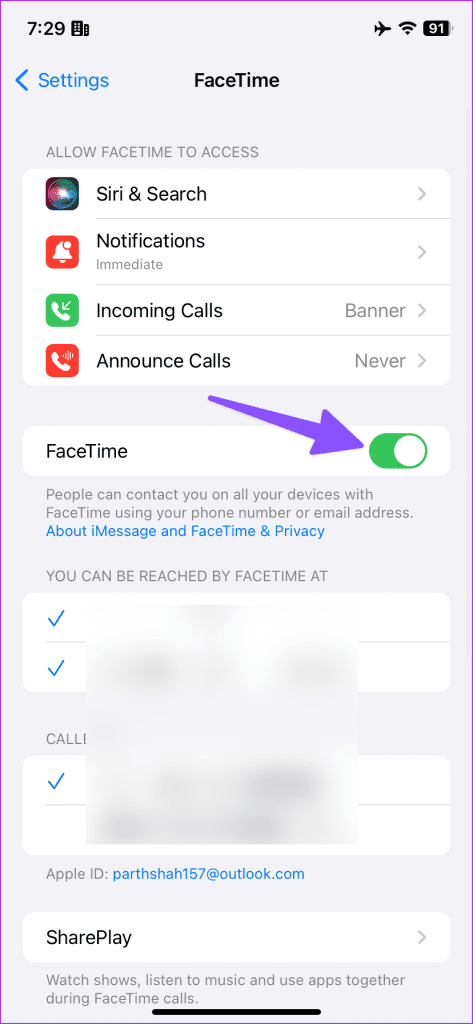
การตั้งค่าวันที่และเวลาไม่ถูกต้องอาจทำให้คุณไม่สามารถลงชื่อเข้าใช้บัญชี Apple ของคุณได้ เมื่อเวลาของ iPhone ไม่ตรงกับเวลาจริง แอพและบริการต่างๆ อาจทำให้เกิดข้อผิดพลาดดังกล่าวได้ Apple ID อาจไม่อนุญาตให้คุณเข้าสู่ระบบหากรายละเอียดวันที่และเวลาของ iPhone ของคุณแตกต่างจากข้อมูลจริง
ขั้นตอนที่ 1:เปิดแอปการตั้งค่าแล้วเลื่อนไปที่ทั่วไป
ขั้นตอนที่ 2:เลือกวันที่และเวลา
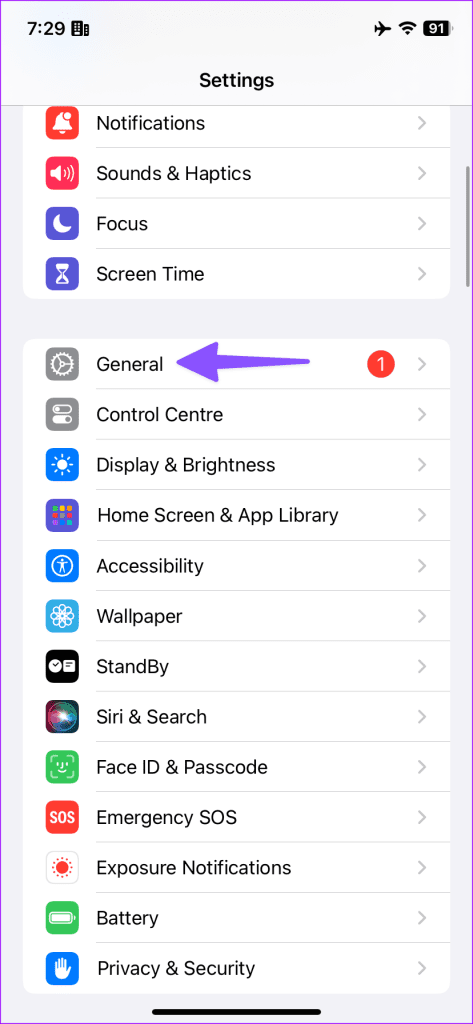
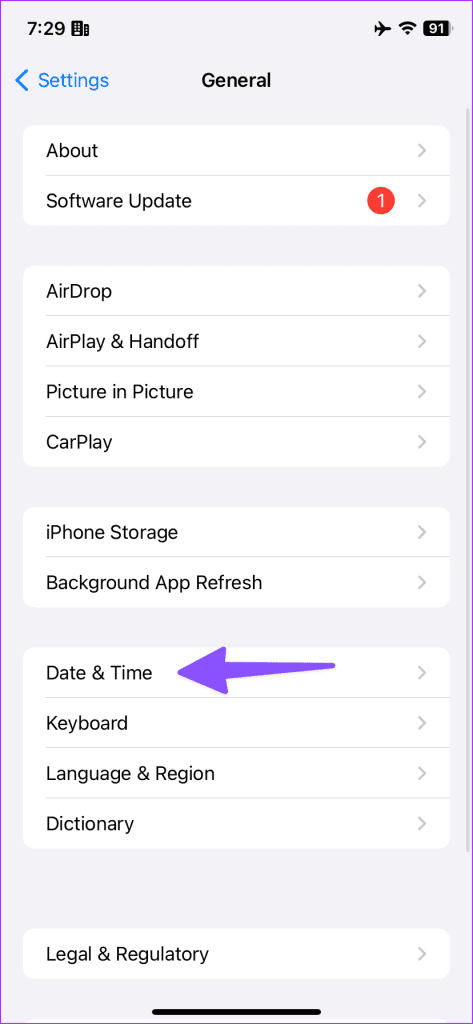
ขั้นตอนที่ 3:ตรวจสอบให้แน่ใจว่าได้ตั้งค่าเขตเวลาที่ถูกต้อง
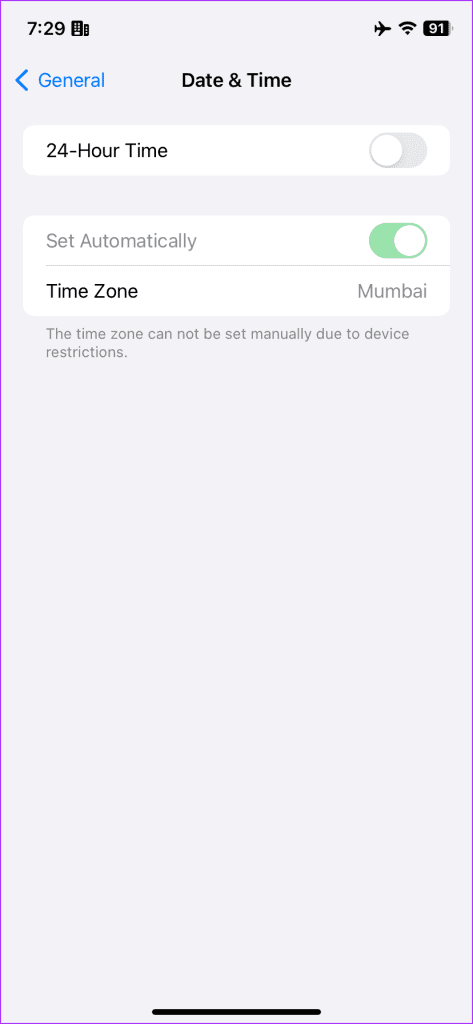
iPhone ของคุณอาจตรวจพบที่อยู่ IP ที่ผิดปกติเนื่องจากเครือข่าย VPN ที่ใช้งานอยู่ และแจ้งว่า 'คุณไม่สามารถลงชื่อเข้าใช้ได้ในขณะนี้' ลองลงชื่อเข้าใช้อีกครั้ง' เกิดข้อผิดพลาด คุณอาจต้องปิดการใช้งานเครือข่าย VPN และลองใช้ Apple ID และรหัสผ่านของคุณเพื่อเข้าสู่ระบบอีกครั้ง
หากบัญชี Apple ของคุณถูกบุกรุก คุณจะไม่สามารถลงชื่อเข้าใช้ด้วยข้อมูลเข้าสู่ระบบเก่าได้ หรือคุณยังไม่ได้อัพเดตรหัสผ่านใน Passkeys บน iPhone ของคุณ เพื่อเป็นมาตรการด้านความปลอดภัย คุณสามารถเปลี่ยนรหัสผ่านบน iPhone ของคุณได้โดยใช้ขั้นตอนด้านล่าง:
ขั้นตอนที่ 1:เปิดแอปการตั้งค่าบน iPhone ของคุณแล้วแตะชื่อบัญชีของคุณที่ด้านบน จากนั้นเลือกการลงชื่อเข้าใช้และความปลอดภัย


ขั้นตอนที่ 2:แตะเปลี่ยนรหัสผ่าน ป้อนรหัสผ่าน iPhone (หากคุณตั้งไว้) และทำตามคำแนะนำบนหน้าจอ
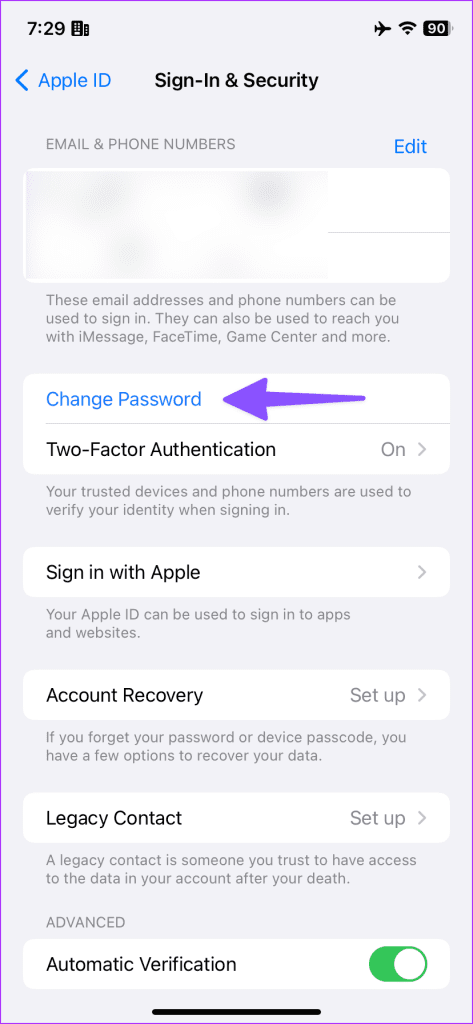
คุณสามารถใช้การลงชื่อเข้าใช้ด้วย Apple ID ของคุณบนแอพต่างๆ บน iPhone ของคุณได้ แต่หากหนึ่งในแอพที่เชื่อมต่อถูกบุกรุก คุณอาจประสบปัญหาในการลงชื่อเข้าใช้ด้วย Apple ID เพื่อความปลอดภัย เป็นความคิดที่ดีที่จะลบแอพหรือบริการที่ไม่จำเป็นออกจากการใช้บัญชี Apple ของคุณ
ขั้นตอนที่ 1:เปิดแอปการตั้งค่าบน iPhone ของคุณแล้วแตะชื่อบัญชีของคุณที่ด้านบน จากนั้นเลือกการลงชื่อเข้าใช้และความปลอดภัย


ขั้นตอนที่ 2:แตะ 'ลงชื่อเข้าใช้ด้วย Apple'
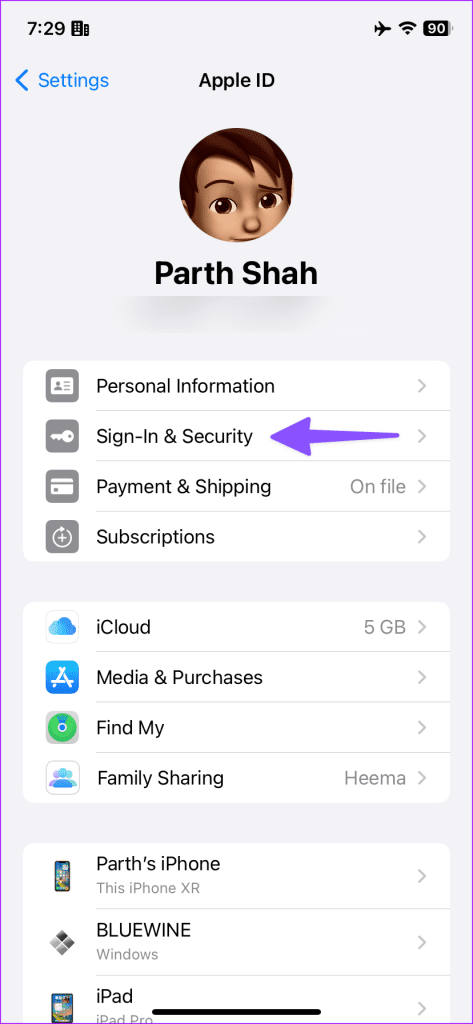
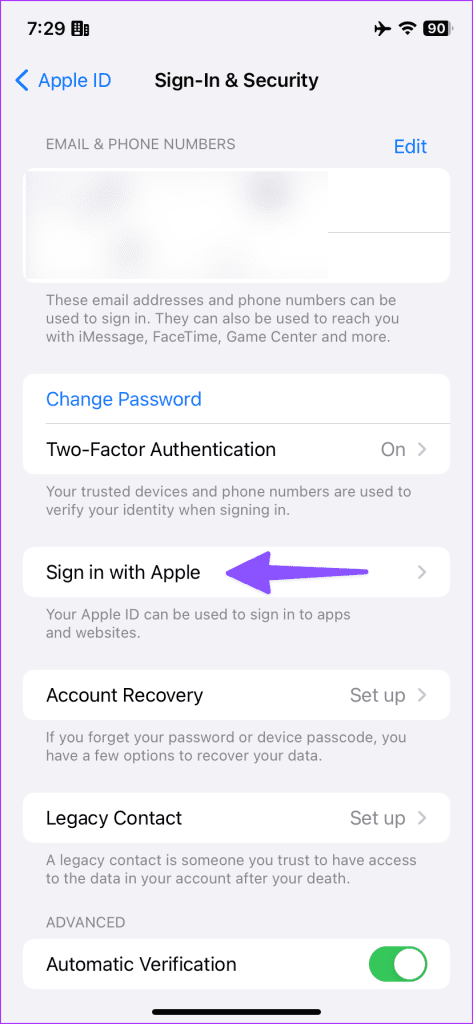
ขั้นตอนที่ 3:ตรวจสอบรายการแอพ ปัดไปทางซ้ายบนแอพแล้วแตะลบ
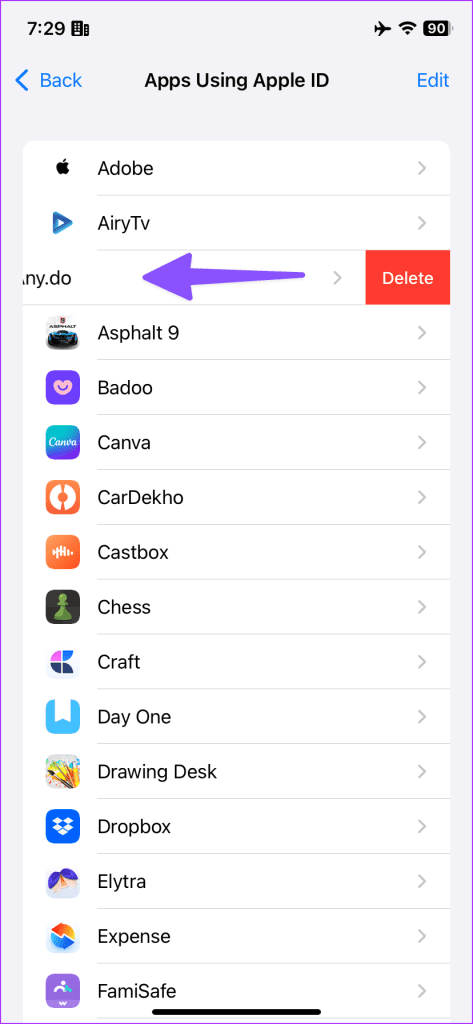
ทำซ้ำขั้นตอนเดียวกันเพื่อลบ Apple ID ของคุณออกจากแอพที่ไม่เกี่ยวข้อง
เมื่อเคล็ดลับไม่ทำงาน ให้รีเซ็ตการตั้งค่าทั้งหมดบน iPhone
ขั้นตอนที่ 1:เปิดแอปการตั้งค่าบน iPhone ของคุณแล้วเลือกทั่วไป
ขั้นตอนที่ 2:เลื่อนไปที่ 'ถ่ายโอนหรือรีเซ็ต iPhone'
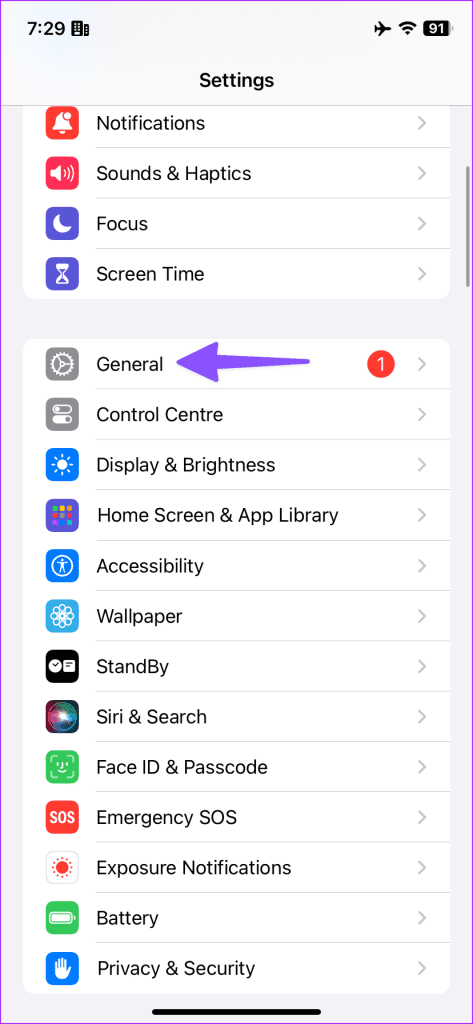
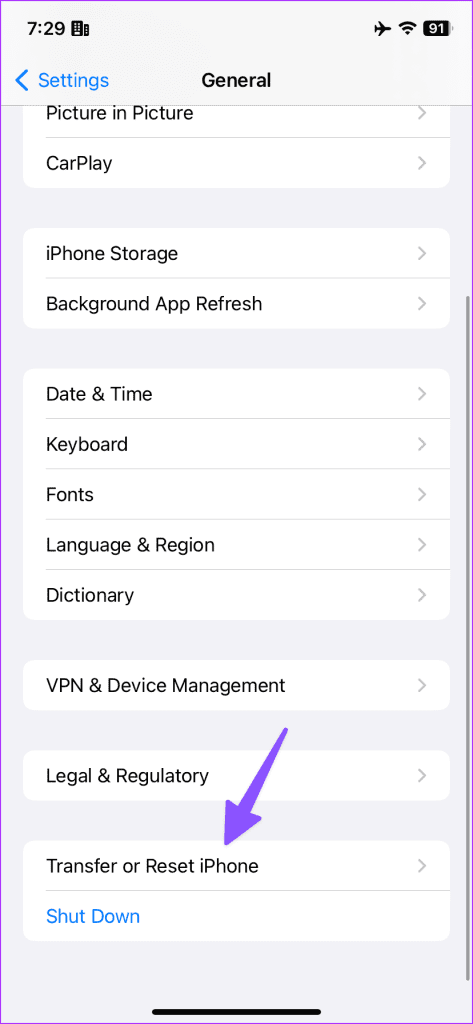
ขั้นตอนที่ 3:แตะรีเซ็ตที่ด้านล่างและเลือกรีเซ็ตการตั้งค่าทั้งหมดจากเมนูที่ปรากฏขึ้น
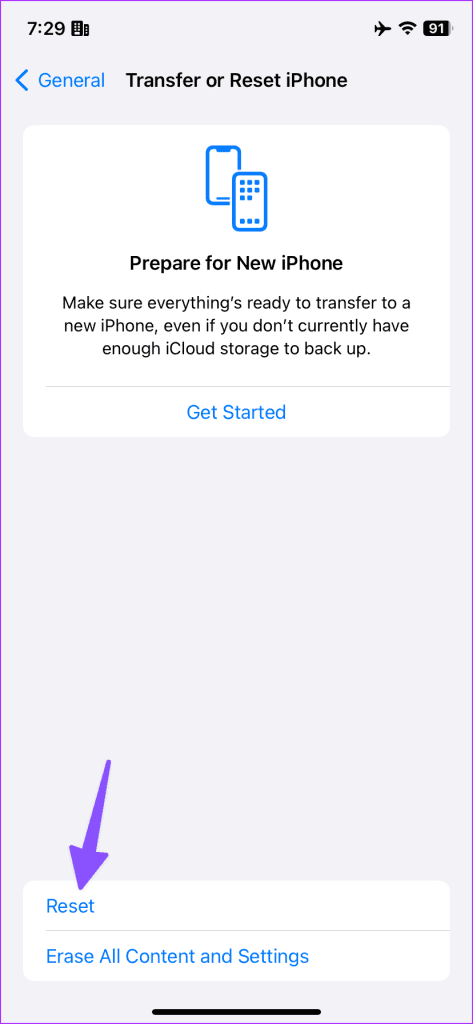
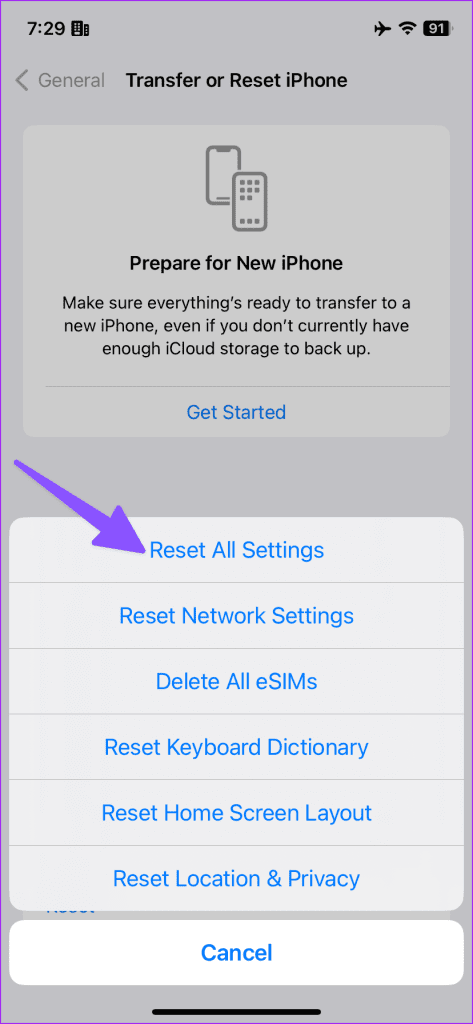
คุณยังมีปัญหาในการเข้าสู่ระบบ Apple ID บน iPhone ของคุณหรือไม่? ถึงเวลาอัปเดต iOS ให้เป็นเวอร์ชันล่าสุดแล้วหากคุณอดใจรอมาระยะหนึ่งแล้ว ไปที่เมนูทั่วไปในแอปการตั้งค่าและเลือกอัปเดตซอฟต์แวร์เพื่อติดตั้ง iOS เวอร์ชันล่าสุด
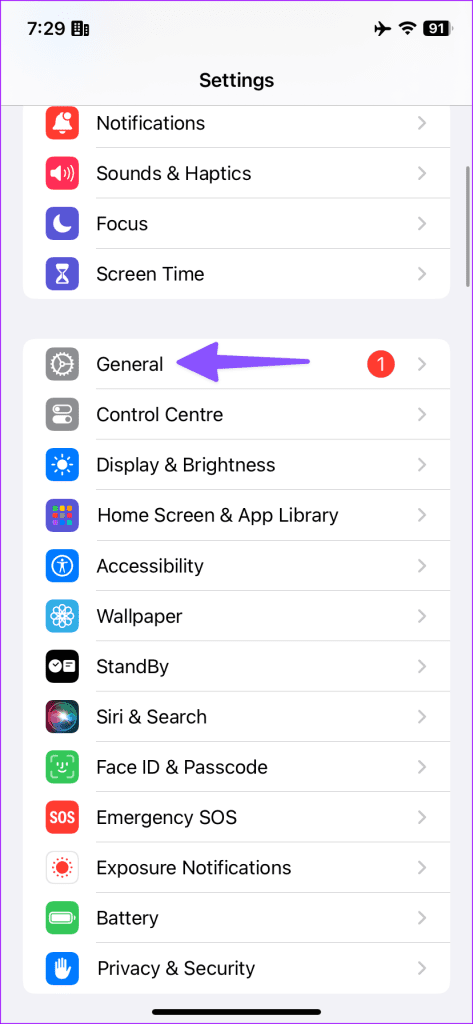
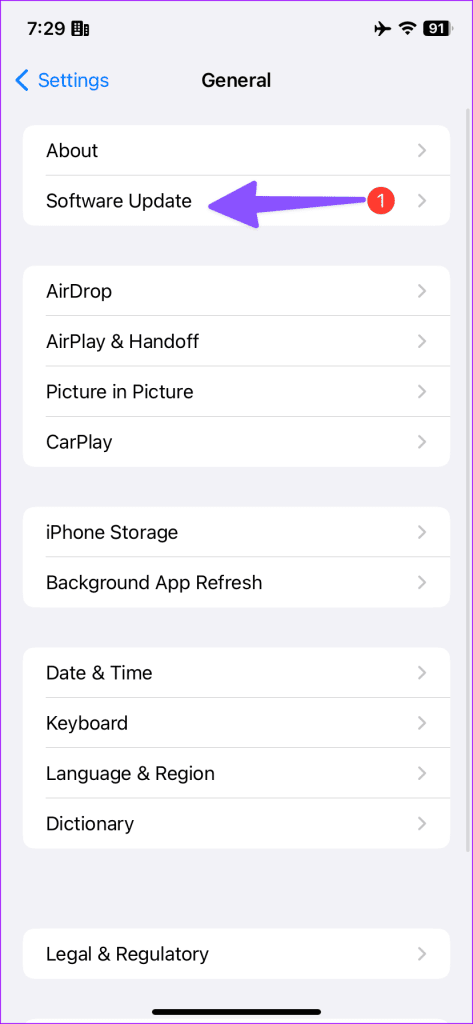
การใช้ iPhone หรือ iPad ของคุณโดยมีข้อผิดพลาดในการตรวจสอบบัญชี Apple ไม่ใช่ความคิดที่ดี มันขัดขวางประสบการณ์ซอฟต์แวร์ที่ยอดเยี่ยมบนอุปกรณ์เหล่านี้ เทคนิคข้างต้นควรแก้ไขปัญหาการเข้าสู่ระบบ Apple ID ได้อย่างรวดเร็ว แจ้งให้เราทราบเคล็ดลับที่เหมาะกับคุณ
เรียนรู้เกี่ยวกับสถานการณ์ที่คุณอาจได้รับข้อความ “บุคคลนี้ไม่พร้อมใช้งานบน Messenger” และวิธีการแก้ไขกับคำแนะนำที่มีประโยชน์สำหรับผู้ใช้งาน Messenger
ต้องการเพิ่มหรือลบแอพออกจาก Secure Folder บนโทรศัพท์ Samsung Galaxy หรือไม่ นี่คือวิธีการทำและสิ่งที่เกิดขึ้นจากการทำเช่นนั้น
ไม่รู้วิธีปิดเสียงตัวเองในแอพ Zoom? ค้นหาคำตอบในโพสต์นี้ซึ่งเราจะบอกวิธีปิดเสียงและเปิดเสียงในแอป Zoom บน Android และ iPhone
รู้วิธีกู้คืนบัญชี Facebook ที่ถูกลบแม้หลังจาก 30 วัน อีกทั้งยังให้คำแนะนำในการเปิดใช้งานบัญชี Facebook ของคุณอีกครั้งหากคุณปิดใช้งาน
เรียนรู้วิธีแชร์เพลย์ลิสต์ Spotify ของคุณกับเพื่อน ๆ ผ่านหลายแพลตฟอร์ม อ่านบทความเพื่อหาเคล็ดลับที่มีประโยชน์
AR Zone เป็นแอพเนทีฟที่ช่วยให้ผู้ใช้ Samsung สนุกกับความจริงเสริม ประกอบด้วยฟีเจอร์มากมาย เช่น AR Emoji, AR Doodle และการวัดขนาด
คุณสามารถดูโปรไฟล์ Instagram ส่วนตัวได้โดยไม่ต้องมีการตรวจสอบโดยมนุษย์ เคล็ดลับและเครื่องมือที่เป็นประโยชน์สำหรับการเข้าถึงบัญชีส่วนตัวของ Instagram 2023
การ์ด TF คือการ์ดหน่วยความจำที่ใช้ในการจัดเก็บข้อมูล มีการเปรียบเทียบกับการ์ด SD ที่หลายคนสงสัยเกี่ยวกับความแตกต่างของทั้งสองประเภทนี้
สงสัยว่า Secure Folder บนโทรศัพท์ Samsung ของคุณอยู่ที่ไหน? ลองดูวิธีต่างๆ ในการเข้าถึง Secure Folder บนโทรศัพท์ Samsung Galaxy
การประชุมทางวิดีโอและการใช้ Zoom Breakout Rooms ถือเป็นวิธีการที่สร้างสรรค์สำหรับการประชุมและการทำงานร่วมกันที่มีประสิทธิภาพ.


![วิธีกู้คืนบัญชี Facebook ที่ถูกลบ [2021] วิธีกู้คืนบัญชี Facebook ที่ถูกลบ [2021]](https://cloudo3.com/resources4/images1/image-9184-1109092622398.png)





